1、我们在电脑上用wps2019打开要编辑的文档,然后点击确上角的“文件”菜单项。

2、在弹出的文件下拉菜单中我们点击“选项”的菜单项。

3、这时就会弹出wps2019的选项窗口,在窗口中点击左侧边栏的“打印”菜单项。

4、在右侧的窗口中取消“奇数降序”设置项前面的勾选。

5、然后我们找到“偶数降序”的设置项。
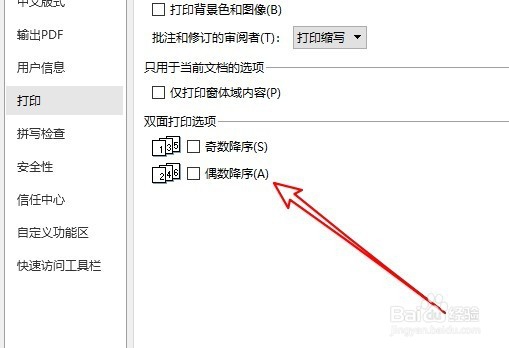
6、勾选该设置项前面的复选框,最后点击确定按钮,这样我们就可以在双面打印的时候按偶数降序打印了。
1、我们在电脑上用wps2019打开要编辑的文档,然后点击确上角的“文件”菜单项。

2、在弹出的文件下拉菜单中我们点击“选项”的菜单项。

3、这时就会弹出wps2019的选项窗口,在窗口中点击左侧边栏的“打印”菜单项。

4、在右侧的窗口中取消“奇数降序”设置项前面的勾选。

5、然后我们找到“偶数降序”的设置项。
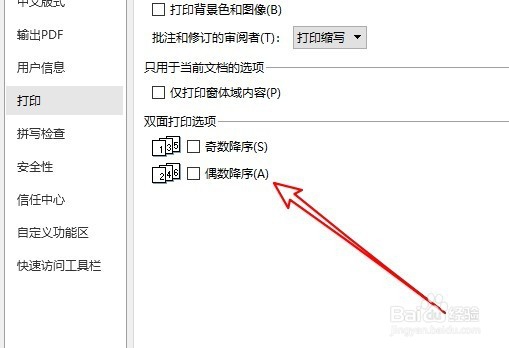
6、勾选该设置项前面的复选框,最后点击确定按钮,这样我们就可以在双面打印的时候按偶数降序打印了。